Asus Expertbook P1 검토 : 모든 상자를 확인하는 신뢰할 수있는 비즈니스 노트북
게시 됨: 2025-04-18게임과 같은 다른 범주와 마찬가지로 비즈니스 노트북에는 비즈니스 소유자가 찾는 특정 기능이 있습니다. 이 틈새 비즈니스 랩탑을 제공하는 브랜드가 많이 있으며, 특히 비즈니스 사용자를 대상으로하는 브랜드가 있으며 ASUS는 비즈니스 전문가 북 시리즈를 사용하여 그 중 하나입니다.

나는 기본 작업 장치로 15 일 이상 ASUS Expertbook P1 (P1403)을 사용했습니다. 나는 여행하는 동안 직장 관련 작업을 수행하는 동안 모든 업무 관련 작업을 보냈습니다.
내가 사용하는 변형은 32GB의 RAM과 Rs 72,999/-의 가격이 책정 된 Intel i7 프로세서와 함께 제공됩니다. 하위 엔드 버전을 선호하는 경우 Intel I3 및 I5 프로세서도 함께 제공됩니다. 다음은 Expertbook P1의 자세한 모델과 가격입니다.
| 모델 | 프로세서 | 가격 (INR) |
| P1403CVA (코어 i3, 8GB) | 인텔 코어 i3-1315U (13 세대) | Rs 37,990 |
| P1403CVA (코어 i3, 16GB) | 인텔 코어 i3-1315U (13 세대) | Rs 39,990 |
| P1403CVA (코어 i5, 32GB) | 인텔 코어 i5-13420H (13 세대) | Rs 62,990 |
| P1403CVA (코어 i7, 32GB) | 인텔 코어 i7-13620H (13 세대) | Rs 72,990 |
ASUS Expertbook P1은 확실한 외모가 아닐 수도 있습니다. 모든 상자가 모든 비즈니스 요구에 대해 신뢰할 수 있는지 확인합니다. 더 깊이 다이빙하고 ASUS Expertbook P1의 자세한 검토를 확인해 봅시다.
목차
ASUS Expertbook (P1403) 사양 :
검토에 가기 전에 ASUS Expertbook P1의 사양은 다음과 같습니다.
- 디스플레이 : 14 인치 풀 HD IP, 안티 글 레이, 300 니트 밝기. 15.6 인치 변형도 있습니다.
- 프로세서 : Intel Core i7 (랩터 레이크 SOC)
- RAM : 16GB 및 32GB, 64GB로 업그레이드 할 수 있습니다.
- 스토리지 : 최대 2TB 듀얼 NVME SSD (장치의 1TB)
- 그래픽 : 인텔 아이리스 XE
- 배터리 : 50WH, 최대 8 시간 사용, USB-C 빠른 충전
- 빌드 : 금속 보강재가있는 플라스틱 섀시, MIL-STD 810H 인증
- 체중 : 1.4 kg
- 소프트웨어 : 무료 사무실이있는 Windows Home Off Cree Office 2024
- 키보드 : 유출 내성, 백라이트, 66cc 보호
- 터치 패드 : 통합 지문 센서가있는 부드러운 유리
- 포트 : 2x USB-A, 2X USB-C (PD + DP), HDMI 1.4, RJ45, 3.5mm Jack
- 보안 : TPM 2.0, BIOS 보호, 침입 탐지, 지문 로그인
- 카메라 및 마이크 : 개인 정보 보호 셔터가있는 AI 웹캠, AI 노이즈 캔셀 킹 마이크
- 보증 : 3 년 보증 (배터리 포함), 5 년 BIOS/보안 업데이트
Unboxing
품질과 내구성 빌드 : 단단한 플라스틱 섀시
프리미엄 경험을 찾고 있다면이 노트북의 Unboxing에서 바로 실망 할 것입니다. ASUS는 최소한의 디자인으로 신체 전체에 강렬한 섀시를 사용했기 때문입니다. 디자인은 주관적이지만 MacBook Metal 섀시에 익숙하고 다른 프리미엄 ASUS 랩톱을 사용한 경험이있는 사람 으로서이 디자인을 좋아하지 않았습니다. 이 가격으로 HP Envy 또는 MacBook Air의 알루미늄 빌드와는 달리, 이것은 빌드 품질 측면에서 엔트리 레벨 랩탑에 더 가깝게 느껴집니다.
내구성은 비즈니스 랩톱에서 가장 큰 요소 중 하나입니다. 비즈니스 노트북은 종종 여행, 회의, 원격 작업 및 사용 중 사무실 및 가정과 같은 환경에 노출되어 마모가 발생하기 쉽습니다.
ASUS는 더 나은 내구성을 위해 노트북 전체에 두꺼운 플라스틱 외부 섀시와 내부 강화 금속 섀시를 사용했다고 주장합니다.
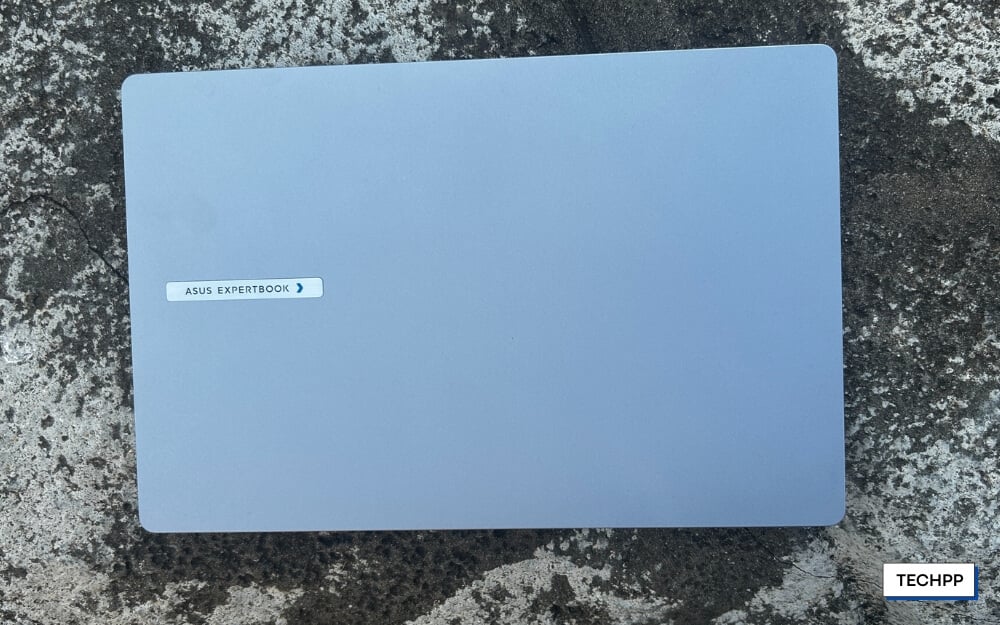
랩톱은 미국 MIL-STD 810H 군사 등급 표준 인증 덕분에 2 주 동안 사용하는 동안 잘 유지되었습니다. 그것은 내 워크 스테이션 설정, 카페 테이블, 심지어 자전거에서 노트북을 사용하여 다른 장소로 여행하는 것이 포함되었습니다.
흠집이 크지 않으며 텍스처와 밝은 색상은 지문을 끌어 내지 않지만 뚜껑에서 눈에 띄는 플렉스가 있습니다. 뚜껑은 데스크탑에 입력하거나 랩에 사용하는 동안 노트북을 안정시키기에 충분히 뻣뻣합니다. 그러나 약간의 힘으로 완전히 구부릴 수 있습니다. 뚜껑은 180도 이상 구부러 질 수 있지만 터치 스크린은 없습니다.
플라스틱 섀시로 인해 노트북의 무게도 적습니다. 무게가 1.4kg입니다. 노트북은 타이핑하는 동안 손을 입을 정도로 견고하다고 느낍니다. 키보드는 견고하고 트랙 패드는 매끄럽고 반응이 좋습니다.
터치 패드는 또한 지문 센서를 상단에 보유하고 있으며,이 배치의 열렬한 팬은 아닙니다. 이 디자인은 특히 웹 로그인을 승인하고 웹 결제를 승인 할 때 입력하는 동안 액세스하기가 어렵습니다.
나는이 노트북을 유출에 노출하지 않았다. 긴장을 풀면서 해변에서 긴 일을한다면 ASUS에는 66cc 유출 저항이있어 약간의 유출을 가질 수있는 경미한 유출을 견딜 수 있으므로 수영장 옆에 사용하여 출장에서 휴식을 취하는 것이 좋습니다.
전반적으로 ASUS Expertbook P1은 우리가 일반적으로 비즈니스 틈새 시장에서 찾을 수있는 다른 군사 등급의 노트북만큼 견고하지만 세련되지는 않으며 플라스틱 섀시는 저렴 해 보일뿐만 아니라 프리미엄이 줄어 듭니다. 다른 ASUS 노트북과 달리 ASUS Expertbook P1은 외형이 아닙니다.
이식성 및 폼 팩터 : 휴대용 및 운반하기 쉽습니다
휴대 성은 특히 비즈니스 전문가에게는 또 다른 중요한 요소입니다. 통근 중에 많은 여행과 회의 참석이 포함되며 때로는 트래픽 중간에 일하는 경우가 있습니다. 따라서 노트북은 가방에 쉽게 휴대하고 잡고 사용해야합니다.
ASUS Expertbook P1의 경량 플라스틱 섀시가 랩톱의 무게를 약 1.4kg으로 유지하는 데 도움이됩니다. 노트북은 다른 얇고 가벼운 노트북만큼 가볍지 않거나 게임용 노트북만큼 무겁습니다. 비교를 위해 MacBook Air의 무게는 금속 섀시 (1.30 kg)와 거의 동일하며 무게는 동일하게 분포됩니다. ASUS Expertbook P1의 무거운 기반은 노트북을 인체 공학적으로 보유하고 무릎을 꿇고있는 동안 안전하게 호스팅합니다.
1.63mm 두께로 노트북은 배낭에 쉽게 들어갈 수 있으며 운반하기 쉽습니다. 14 인치는 편리한 휴대 성과 일일 회의 출퇴근으로 충분합니다. 노트북에는 15.6 인치 디스플레이 변형이 제공됩니다.
디스플레이 품질 : 야외에서는 신뢰할 수 없습니다
ASUS Expertbook P1에는 14 인치 풀 HD IPS 패널이 제공됩니다. 13.6 인치와 같이 너무 작지 않거나 15.6과 같이 비즈니스 노트북의 적절한 크기입니다 (큰 디스플레이를 선호하는 경우 15.6 변형이 제공됨). 내 장치의 14.6은 달콤한 장소처럼 느껴지고 MacBook Air 13 인치보다 약간 더 크며, 다르지 않지만 생산성과 멀티 태스킹을위한 약간 더 큰 화면을 제공합니다.
ASUS는 노트북이 87%의 화면 대 바디 비율을 가지고 있다고 주장하지만, 큰 베젤은 앞뒤에서 매우 눈에 띄는데, 이는 이렇게 비용이 많이 드는 랩톱에 이상적이지 않습니다.
전체 HD 디스플레이는 실내에서 작동하기에 충분히 날카 롭고 밝고 화면의 안티 글 레이 코팅은 사무실 조명 아래에 직접 앉을 때 반사를 제거하는 데 도움이됩니다. 그러나 최대 300 니트의 최대 밝기 만 제공되므로 디스플레이는 야외에서 훨씬 덜 눈에 띄기 때문에보기가 어렵습니다.

나무의 그늘 아래에 앉아 있더라도 밝기 버튼을 계속 눌러 더 많은 밝기를 원하는 노트북이 이미 최대임을 알 수 있습니다. 야외에서 일하는 경우, 디스플레이 품질을 최대로 향상 시켰음에도 불구하고 여전히 화면에서 콘텐츠를 찾는 데 어려움을 겪게됩니다. 나는 그것이 완전히 보이지 않다고 말하지는 않지만 화면의 화면 내용을 자세히 볼 수있을 정도로 충분합니다.
IPS 패널이므로 시야각이 좋습니다. 화면은 측면에서 볼 때 씻겨 지거나 왜곡되지 않으며, 프리젠 테이션을 공유하는 동안 유용 할 수 있으며, 표준 16 : 9 종횡비가 있으며 미디어 소비 및 다중 태스킹에 적합합니다.
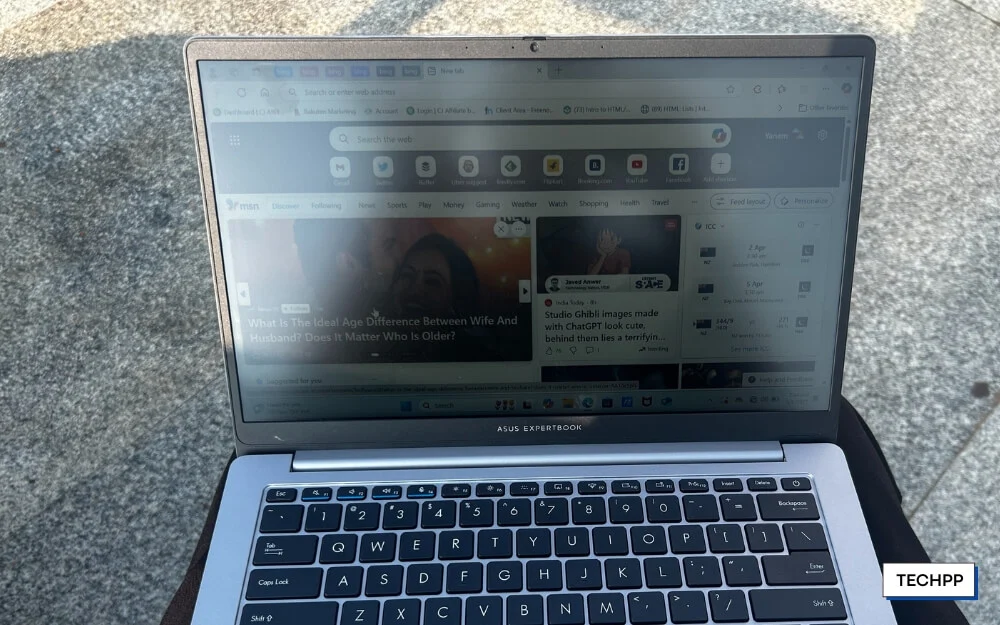
노트북에는 45% NTSC가 있으며 62% SRGB와 같습니다. 이는 기본 색상 정확도로 간주됩니다. 노트북은 일반적으로 탐색, 문서 및 시청과 같은 일반적인 용도에 적합하지만 여전히 사진 편집이나 색상에 대한 작업에는 이상적이지 않습니다. 전반적으로, 디스플레이는 또한이 랩톱의 미디어 핵심 요소 중 하나이며, 특히 ASUS의 자체 Vivobook 이며이 가격에 대한 멋진 OLED 디스플레이를 제공합니다.
성능 및 사양 : 강력한 랩터 레이크 프로세서
노트북을 구입하는 것은 간단하지 않습니다. 유사한 프로세서, 혼란스러운 모델 이름 및 다양한 기능을 갖춘 옵션이 너무 많습니다. 또한 최근 Qualcomm Snapdragon X Elite와 Intel Raptor Lake 프로세서의 발표는 새로운 노트북을 구매하는 사람들에게 더 많은 혼란을 가져 왔습니다.
비즈니스 전문가는 게이머만큼 하드 코어 사용자가 아니거나 리소스 집약적 인 작업을 수행하지 않지만 이러한 랩탑은 특히 Microsoft Office, Zoom, EMAI, L 회의 및 브라우저와 같은 리소스 집약적 인 앱을 사용하는 여러 작업에 여전히 좋은 성능이 필요합니다.

비즈니스 워크로드에 따라 ASUS Expertbook P1은 Intel I3에서 Intel I7에 이르기까지 3 가지 주요 인텔 랩터 레이크 프로세서 변형으로 제공됩니다.
워크로드를 기준으로 변형을 선택할 수 있습니다. 귀하의 작업에는 종종 프레젠테이션을위한 이메일 또는 문서 편집과 같은 작업이 포함된다고 가정합니다. 이 경우 i3 변형은 괜찮거나 작업에 심한 작업량, 데이터 분석, 화상 통화 또는 멀티 태스킹이 포함 된 경우 i5 또는 i7 변형보다 더 높아야합니다. 내 변형에는 16GB의 RAM이 장착 된 i7 코어 프로세서가 제공되며, 이는 일상적인 작업에 충분합니다.
다음은 모델에서 테스트 한 벤치 마크입니다.
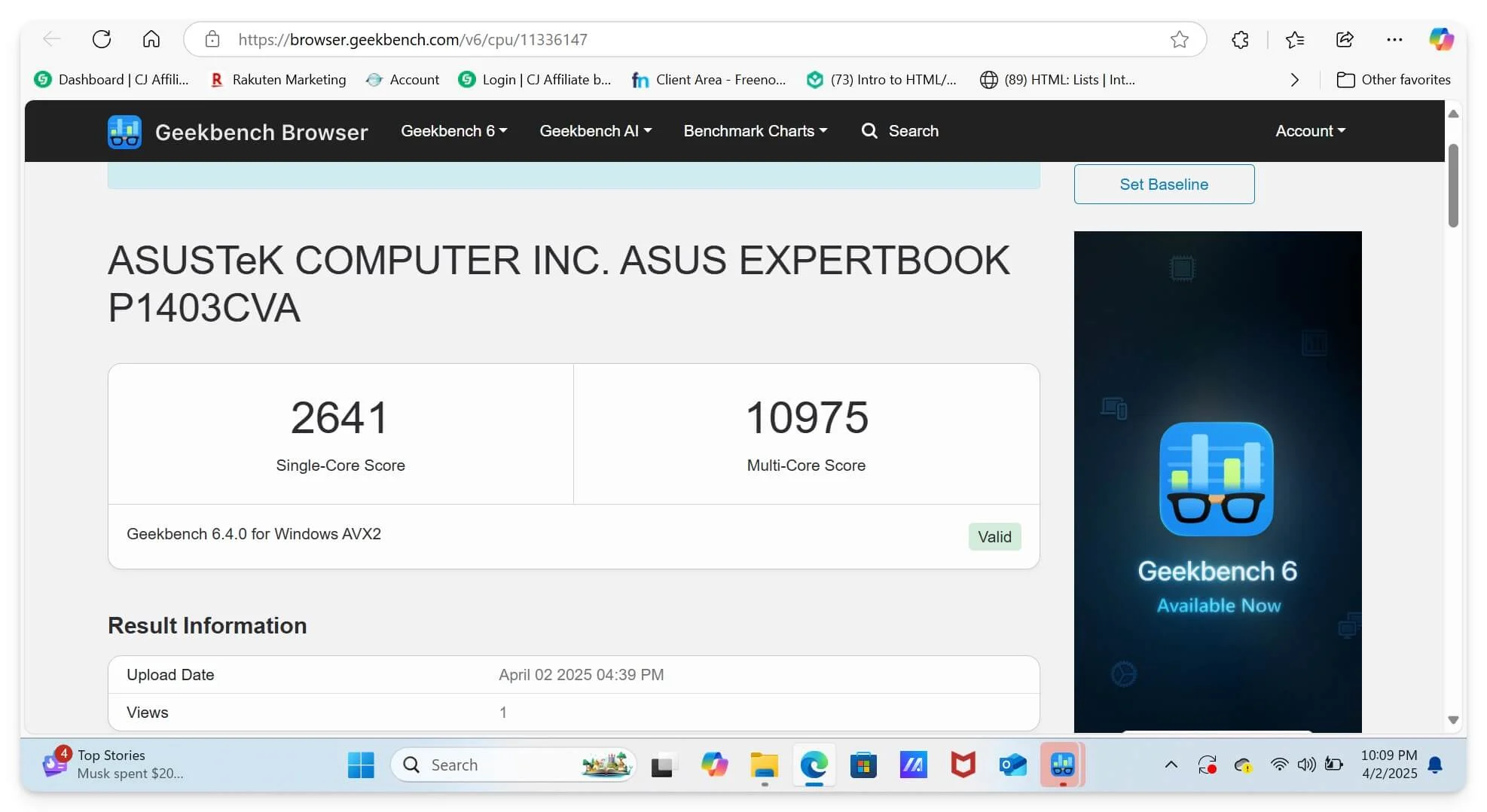
이 벤치 마크 숫자를 실제 경험으로 변환합니까? 나는 대부분의 시간을 브라우저 데이터를 분석하고, 앱 사이를 전환하고, 메모를 작성하고, 개념을 사용하여 클라이언트 작업 및 멀티 태스킹으로 가득 찬 전문 영업일과 밀접한 관련이 있습니다. 이 노트북의 강력한 인텔 i7 프로세서와 16GB의 RAM 덕분에, 나의 일상 생활은 딸꾹질없이 대부분 매끄럽고, 다중 작업을하는 동안 작은 게임에서도 훌륭합니다.
비즈니스 노트북은 게임을위한 것이 아닙니다. 앱을 여는 것과 같은 일상적인 작업을 수행 할 수 있으며 땀을 흘리지 않고 매끄럽고 유동적으로 느껴집니다. 이 사용 패턴을 사용하면 일반적으로 성능에 대해 걱정하지 않고 전체 근무일 동안 노트북에 머무를 수 있습니다.
다양한 애플리케이션에서 단일 스레드 및 다중 스레드 성능의 탁월한 성능이 있지만 인텔 하이브리드 아키텍처를 기반으로 한 랩터 레이크 프로세서는 실질적인 전력을 요구하여 에너지 사용량을 증가시킵니다. 또한 RAM을 업그레이드하려면 최대 64GB DDR5 RAM 확장으로 SO-DIMM 슬롯을 지원하며 Expertbook P1은 듀얼 NVME SSD를 통해 최대 2TB를 지원합니다 (M.2 2280 + M.2 2230).
GPU에 따라 Intel Iris XE 통합 GPU가 제공됩니다. 동시에, GPU는 고급 게임에 적합하지 않습니다. 일상적인 작업, 미디어 소비 및 가벼운 게임을 문제없이 처리 할 수 있습니다.
이로 인해 열은이 랩탑에서 가장 큰 관심사입니다. Thermals는 성능에 직접적인 영향을 미치지 않지만, 하단에 큰 열 소산 싱크가 있기 때문에 랩에 사용하면 눈썹이없는 작업에서도 불편한 느낌이 듭니다. 당신은 즉시 노트북의 열 소산을 느끼고 가능한 한 빨리 랩 에서이 노트북을 가져 가려고합니다.

배터리 수명 : 괜찮습니다
이 노트북에서는 배터리 수명이 괜찮습니다. 파워 헝가리 프로세서에도 불구하고 랩톱은 이동 중에 이동중인 비즈니스 전문가, 회의 여행 중 또는 전원 콘센트가없는 장소에서도 적절한 배터리 수명을 제공합니다. 카페에 있고 여행 중에도 고객이나 상사가 회의를 예약 할 때 걱정할 필요가 없습니다.

ASUS는 Expertbook P1의 배터리가 이전 비즈니스 랩톱에서 상당한 업그레이드 인 최대 8 시간 동안 지속될 수 있다고 주장합니다. 예상과 경험과 같이, 노트북은 서핑 브라우저, 인터넷 다운로드, 파일 다운로드, 회의 참석 등을 포함하여 전형적인 전형적인 사용법으로 평균 7-7.5 시간까지 지속되었습니다. 60W 빠른 USB C 입력 지원 덕분에 1 시간 이내에 드라이브를 사용하여 전력 구조를 요구하지 않아도됩니다.
입력 (키보드/트랙 패드)
키보드와 터치 패드 모두 문제가 없습니다. 열쇠는 크고 그들 사이에 공간이 좋으므로 문제없이 쉽게 입력 할 수 있습니다. 손이 작은 경우 키보드는 작업에 적합하지만 큰 키보드를 사용하는 경우 일반적인 기계식 키보드에는 많은 주요 간격이 있습니다. 처음 며칠 동안 입력하는 것이 불편할 수 있습니다.
터치 패드는 키보드 바로 아래에 완벽하게 중앙에 있습니다. 작은 트랙 패드이며 마우스로 사용하는 경우 내비게이션에 적합합니다. 다른 ASUS Zenbook 시리즈와 같은 디지털 번호 패드와 함께 제공되지는 않지만 이미 지문 센서와 함께 제공됩니다.

외부 주변 장치를 사용하는 사람이라면이 랩톱에는 문제가 없기 때문에 외부 키보드와 마우스를 더 잘 사용하기 위해 사용할 수있는 포트가 많이 있기 때문입니다. 키보드도 백라이트 지원을 받으므로 밤에 조명 설정을 조정할 수 있으며 문제없이 흰색 단계가 보입니다.
연결 및 포트 : 많은 연결성
비즈니스 랩탑을 선택할 때는 연결 및 포트 섹션이 종종 프리젠 테이션, 데이터 전송, 여러 작업을위한 외부 디스플레이 및 키보드 또는 마우스와 같은 입력 장치가 포함되기 때문에 중요합니다.

ASUS Expertbook P1에는 RJ45 기가비트 이더넷을 포함한 모든 필요한 포트가 제공되며, 가장 일반적으로 IT 관리자와 데이터 전송을 처리하는 전문가가 사용합니다. 2X USB 3.2 Gen 1 Type-A는 최대 5Gbps의 속도를 지원할 수 있습니다. 테스트에서 파일을 전송하는 동안 얻은 최대 속도는 4.5Gbps 및 2x USB 3.2 Gen 2 Type-C (디스플레이 및 전원 전달 지원 포함)이며 SSD를 더 빠른 파일 전송을 위해 SSD를 연결하는 데 매우 유용하며 1 x HDMI 1.4, 60HZ에서 전체 디스플레이를 지원하는 1 x HDMI 1.4는 최대 30Hz를 지원할 수 있습니다.
그러나 사진 작가를위한 SD 카드 리더 (현대 노트북에서는 드물다)는 미디어 또는 Thunderbolt에 신속하게 액세스 할 수 있도록하여 최대 40Gbps의 전송 속도를 제공 할 수 있습니다. 그러나 현재 포트 설정은 이미 대부분의 비즈니스 일상적인 사용 사례에 매우 좋습니다.
소프트웨어 : Windows Home에서 상자에서 Pro를 추천합니다.
ASUS는 Microsoft Office 365 Home과 함께 Windows 11 홈을 무료로 제공합니다. Office를 활성화하려면 Microsoft가 이메일에 링크 된 해당 계정으로 제품을 우편으로 우편으로 Microsoft 계정을 구매하고 연결해야합니다.
Windows 11의 모든 특전을 얻습니다. 장치는 Windows 11 H3 업데이트의 상자에서 실행되며 Microsoft Copilot PC를 지원합니다. Copilot 기능 및 Microsoft Copilot의 전용 버튼으로 모든 Copilot 기능에 액세스 할 수 있습니다.
민감한 정보를 처리하는 비즈니스 인 경우 Pro 버전을 상자에서 사용하는 것이 합리적입니다. 반면에, 나는 활성화되지 않은 창문을 사용하는 많은 비즈니스 전문가를 보았습니다. 어떤 경우에있는 경우에 따라 선택할 수 있습니다.
오랜 Windows 사용자 인 경우 Office 365 워크 플로우와 함께 Windows 노트북을 사용하는 모든 특전을 얻으려면 Windows 업데이트에 문의하고 더 많은 소프트웨어를 지원하며 공동 부양 및 기본 AI 기능과 같은 유용한 AI 기능이 있습니다. Mac 또는 Linux에서 온 경우 지속적인 중단 및 업데이트를 처리하고 Microsoft가 사용하려는 기능을 시청해야합니다.
또한 Myasus 앱, ASUS 번들 및 박스 외 경험이 있습니다. 더 나은 경험을 위해 깊고 중요한 설정을 구성 할 수 있습니다. 이것은 모든 제조업체가 랩톱을 사용하여 번들로 연결하는 일반적인 사용자 정의 소프트웨어입니다.
가장 좋은 점은 Windows 설정으로 이동하여 많은 옵션간에 저글링하는 대신 시스템의 분 수준 구성을 쉽고 액세스 할 수 있다는 것입니다. 예를 들어, 나는 항상 디스플레이 색상 톤을 변경하는 능력의 팬이었습니다. Myasus 앱을 사용하면 디스플레이 톤을 수동으로 조정하지 않고도 쉽게 변경할 수 있습니다.
다른 유용한 설정으로는 최대 배터리 수명을 최대 80%까지 설정하여 배터리의 수명을 높이고 배터리를 80%로 유지하는 것입니다. 회의에 대한 소리와 오디오 조정이 있습니다. 트렌드에 이어 Asus는 유용한 AI 기능을 몇 가지 번들로 만들었습니다. 특히 회의에 참석하는 비즈니스 전문가에게 유용합니다.
노이즈 캔셀 킹 마이크는 회의 중에 주변 소음을 걸러 내고 같은 수준에있는 동안 여러 사람의 목소리가 더 명확하게 들릴 수 있습니다.
AI의 명확한 음성은 배경 소음을 제거하고 회의 중에 더 명확한 목소리를 허용합니다. 유용한 ASUS AI Sense 카메라에는 조명 최적화, 조명, 배경 흐릿함, 시선 보정 등을 자동으로 조정하는 것과 같은 몇 가지 옵션이 있습니다. 이 오전 AI 기능은 데이터가 클라우드로 전송되지 않고 장치에서 로컬로 실행되며, 특히 비즈니스 개인 정보 보호 문제에 대한 우려가 될 수 있습니다.
보안 : 표준 보안 기능
ASUS Expertbook P1은 비즈니스 랩톱의 주요 요인 중 하나 인 랩톱을 보호하기위한 표준 엔터프라이즈 보안 기능을 제공합니다. ASUS Expertbook P1은 주류 Windows 랩톱과 비교하여 생체 보호 및 물리적 침입 모니터링과 같은 향상된 보안 기능을 제공합니다. 그럼에도 불구하고 Lenovo ThinkPad X Carbon Series와 같은 최상위 비즈니스 랩톱에서 일반적으로 얻는 최상위 보안 기능은 없습니다.

Asus Expertbook P1에는 표준 Windows가 제공됩니다. 또한 기본적으로 제공되지 않는 Windows Pro로 업그레이드하는 것이 좋습니다. Windows 11 Pro로 업그레이드하면이 노트북의 지출을 넘어 돈을 지불해야합니다. Windows Pro는 기본적으로 더 나은 보안 기능을 제공하기 때문에 종종 권장됩니다. 이것은 더 많은 것을 이해하는 데 도움이되는 전체 비교 테이블입니다.

또한 대부분의 일반 노트북에서 발견되는 TPM 2.0과 함께 제공되며 보안을 위해 지문 센서가 제공됩니다. Windows Hello Support, 보안 부팅 비트 암호화, Kensington 잠금 슬롯, BIOS 암호 보호 및 Windows 11 보안 코어 PC도 사용할 수 있습니다.
표준 보안 기능과 함께 ASUS Expertbook P1에는 섀시 침입 탐지가 제공되며 랩톱의 섀시가 열리는 지 알 수 있습니다. 다른 비즈니스 노트북과 마찬가지로, 자체 치유 BIOS와 함께 제공됩니다. 여기에는 자동 BIOS 다운 그레이드 보호 기능이 있습니다. 물리적 지문 센서. 또한 더 많은 프라이버시를 위해 카메라를 차단할 수있는 웹캠 개인 정보 보호 실드가 있습니다. 마이크 사용 지표도 버튼에 있으며 마이크가 켜져 있는지 신속하게 확인할 수 있도록 도와줍니다.
지원 및 보증
지원 및 보증과 관련하여 ASUS는 P1 시리즈의 배터리를 포함하여 3 년 보증을 제공합니다. 또한 3 년 동안 80% 건강을 유지하는 배터리 보증을 제공하며, 이는 사용에 따라 달라질 수 있습니다. ASUS는 또한 많은 지역 서비스 센터를 소유하고 있으며, 이는 필요할 때마다 하드웨어 서비스에 문제가되지 않을 수 있습니다.
Asus Expertbook P1 검토 평결

ASUS Expertbook P1은 모든 기본 기능을 모든 비즈니스 작업에 대한 신뢰할 수있는 장치임을 확인하는 괜찮은 비즈니스 랩톱입니다. 랩톱에는 화려한 디자인이 없지만 휴대용이 휴대용이 가능하며 모든 비즈니스 작업을 실행할 수있을 정도로 강력하고 배터리 수명이 적당하며 외부 장치를 연결하기위한 포트가 많이 있습니다.
그러나 둔한 디스플레이, 플라스틱 섀시 및 약한 배터리 생명은 15 일 동안 저를 실망 시켰습니다. Rs 73,000/-의 요구 가격의 경우,이 노트북은 귀하를위한 거래 차단기가 아니라면 괜찮은 선택이 될 수 있습니다.
이 노트북에서 내가 좋아하는 것은 다음과 같습니다.
- 16GB의 RAM을 가진 인텔 i7은 땀을 흘리지 않고 매일 멀티 태스킹을 쉽게 만듭니다. 또한 매일 사용하기 위해 놀라운 배터리 수명을 제공합니다. 정기적으로 사용하면 약 7-7.5 시간 동안 지속될 수 있으며 USB 충전으로 더 빨리 충전 할 수 있습니다.
- Asus는 외부에서 플라스틱 섀시를 사용했지만 내부에는 금속 섀시가 제공됩니다. 내구성이 뛰어나고 인증되어 여행의 신뢰성을 보장 할 수 있습니다.
- 14 인치 노트북은 특히 휴대 성을 위해 더 작은 13.6 인치와 15.6 인치 사이의 달콤한 지점입니다.
- 또한 TPM 2.0, 지문 센서,자가 치유 BIOS, 섀시 탐지기 등을 포함한 유용한 엔터프라이즈 보안이 있습니다.
- ASUS Book P1에는 USB, USB-C, PD, SD, PC 및 이더넷을 포함한 많은 I/O 포트가 있습니다.
- 또한 가볍고 휴대용이며 매일 운반하기 쉽습니다.
노트북에는 또한 단점이 있으며 일부 사람들에게는 거래자가 될 수 있습니다. 여기에는 다음이 포함됩니다.
- 플라스틱 빌드는 프리미엄이 적고 일치하지 않습니다. 특히이 가격대에서 금속 섀시가있는 다른 노트북과 비교할 때 특히 일치하지 않습니다.
- 이 희미한 디스플레이 출력은 300 니트에 불과하며, 안티 글 레이는 실내에서 사용할 수 있지만 밝은 야외 환경에서 어려움을 겪고 있습니다.
- 랩터 레이크 인텔 프로세서는 놀라운 성능을 제공하지만 더 많은 전력을 끌어내어 배터리를 빠르게 배출합니다.
- Windows Home이있는 노트북은 더 나은 보안을 위해 상자 밖으로 나가므로 Windows Pro로 업그레이드하는 것이 좋습니다.
- 인텔 i7 + 16GB RAM으로 부드러운 성능.
- 많은 I/O 포트.
- 비즈니스 등급 보안 기능을 제공합니다.
- 가볍고 휴대용.
- 플라스틱 외관은 프리미엄이 적습니다.
- 딤전 디스플레이 (300 니트) 야외 밝기에서 투쟁
- 연장 된 사용 중에 랩에서 열이 불편합니다.
- Pro가 아닌 Windows 11 Home과 함께 제공됩니다 (비즈니스에 권장)
| 디자인 및 빌드 | |
| 표시하다 | |
| 성능 | |
| 배터리 | |
| 가격 | |
| 요약 ASUS Expertbook P1은 일상적인 작업을위한 신뢰할 수있는 비즈니스 랩톱의 모든 주요 요소를 확인하는 랩톱을 찾는 비즈니스 소유자에게 알맞은 선택입니다. 가격을 얻으려면 디스플레이 품질 및 프리미엄 디자인을 타협해야합니다. 그것들이 거래 차단기가 아니라면, 그것은 당신이 그 가격으로 얻을 수있는 가장 저렴한 비즈니스 랩톱 중 하나입니다. | 4.0 |
